双硬盘超极本U盘装win10
市场上主流超极本都采用了32GB或更小容量SSD固态硬盘与大容量HDD机械硬盘组合的存储方案(这种模式也称为混合模式),如果你想要对超极本装上自己喜欢的系统,对操作系统进行重装或硬盘重新分区的前提都是不影响超极本极速开机、快速唤醒、快速响应的特性才有意义,怎样才能保证到这些呢?下面小篇你为解忧:
小篇建议使用Intel Rapid Storage Technology(英特尔快速存储技术,简称IRST),达到快速开机、快速唤醒、快速响应的特性!要重装系统时,加入英特尔快速存储技术,简称IRST是非常有必要的。
先来了解下
1、系统安装U盘一张win10安装U盘的制作请查看教程http://www.tudoupe.com/help/tdjc/20153923.html (超极本一般不带光驱,因此使用U盘安装),
2、IRST驱动文件(非单个EXE文件,可以到超极本官网下载对应安装系统的版本。)下载后拷贝到系统安装U盘里。

3、设置超极本从U盘启动,不同品牌的超极本U盘启动方法是不同的,在这里小篇只提供一个思路,大家可以参考http://www.tudoupe.com/help/szjc/20154645.html的内容进行设置。
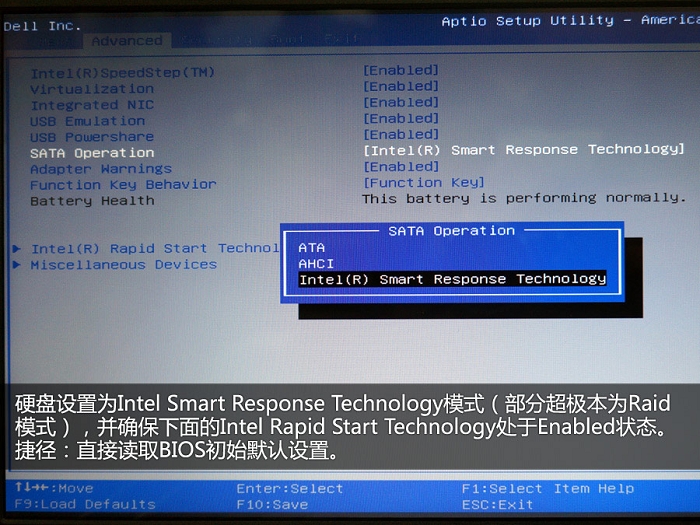
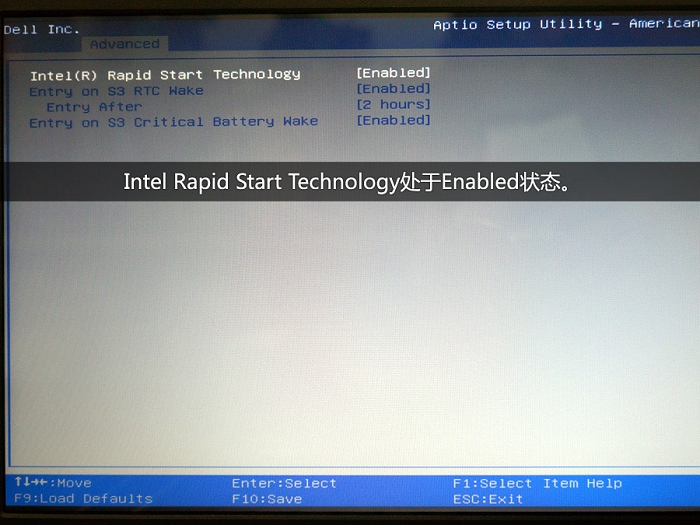
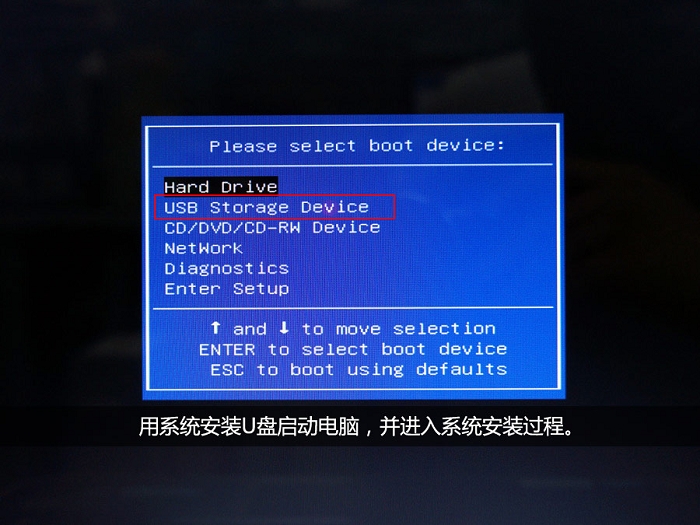
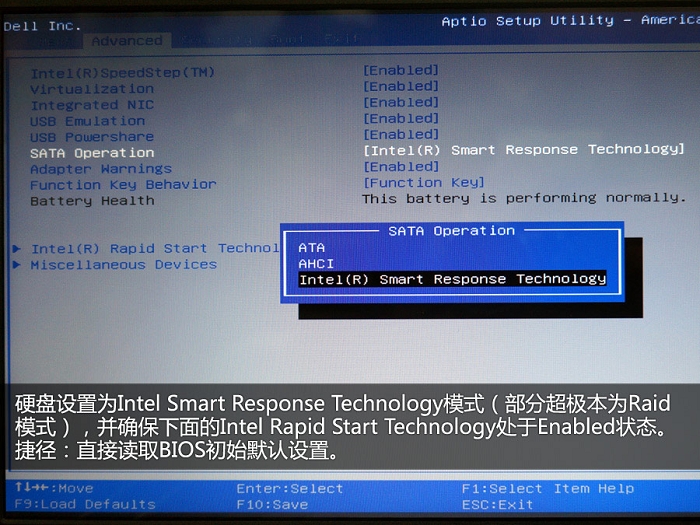
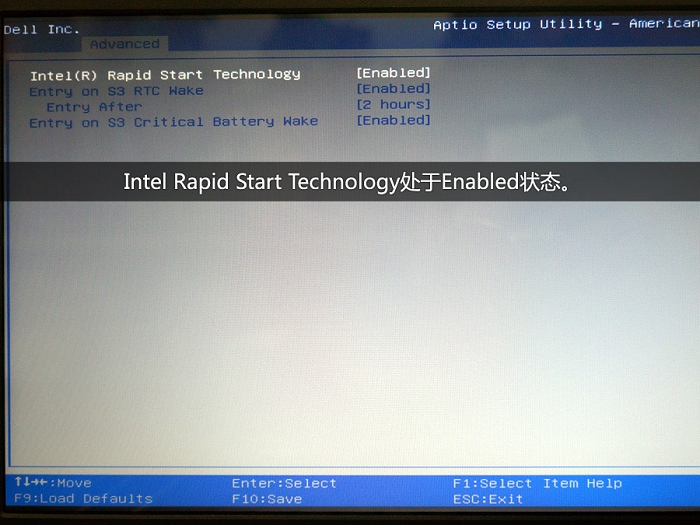
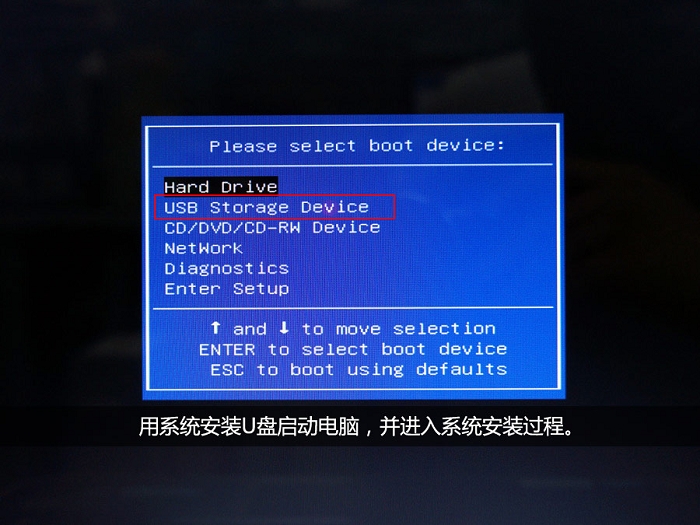
4、安装到达硬盘分区选择步骤时,系统会提示您找不到磁盘驱动器,点击浏览按钮,选择存放在U盘里面的IRST驱动并安装。
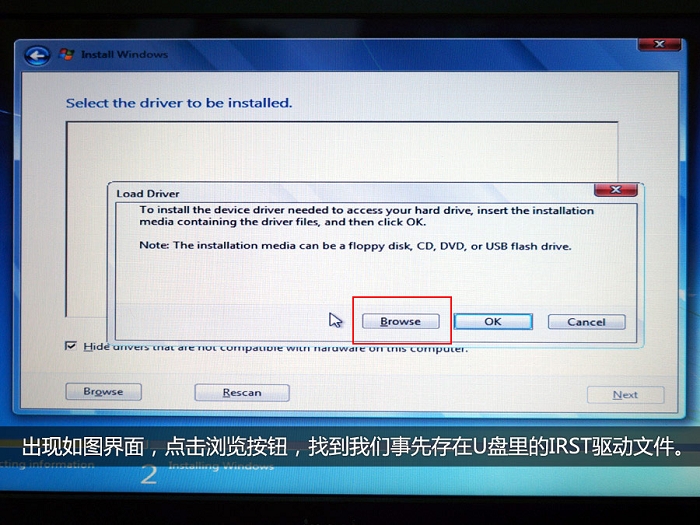
5、这一点要特别注意:顺利的话,容量较大HDD会排在上面,如果不是的话就是错误的不要再继续安装系统。解决的方法是重启进入BIOS,进行重置BIOS,再重复U盘启动设置的操作。直到,容量较大HDD会排在上面才能正常安装系统。
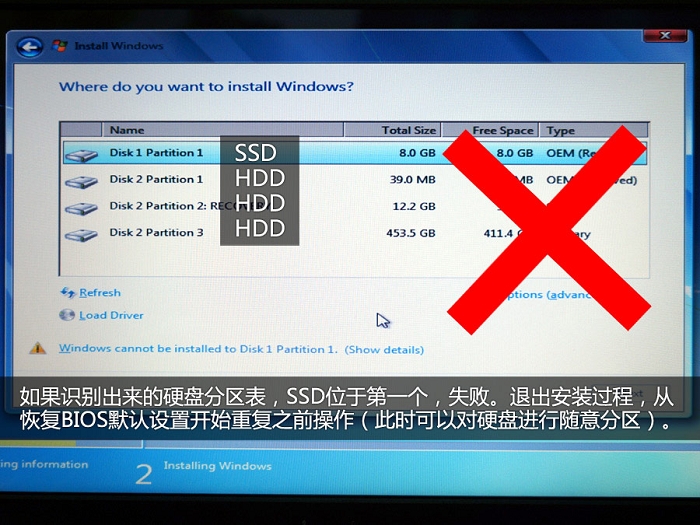
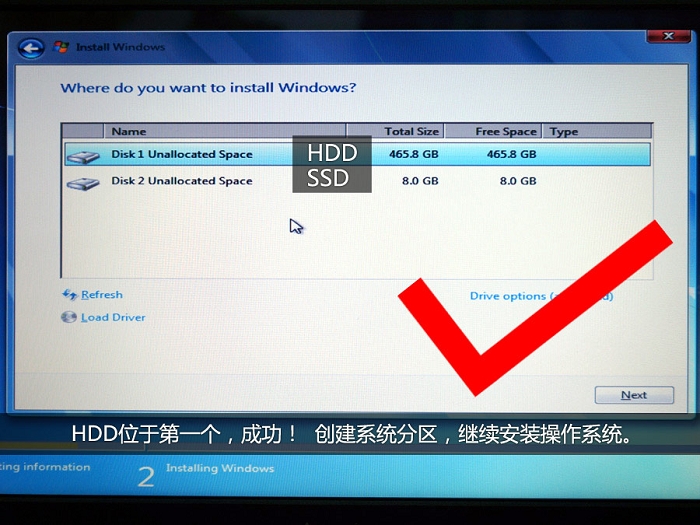
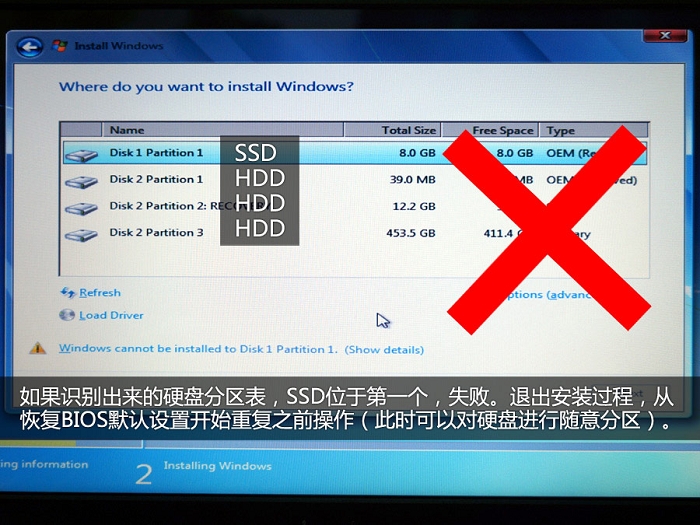
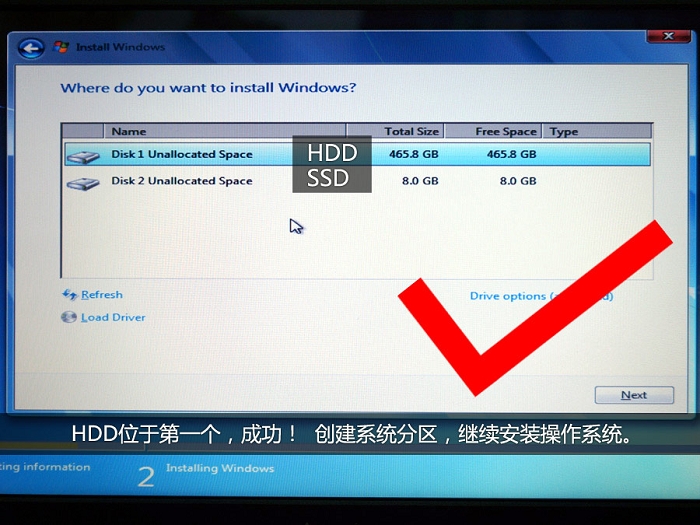
6、硬盘分区完毕后,进行下一步安装,直到win10系统安装好为止。
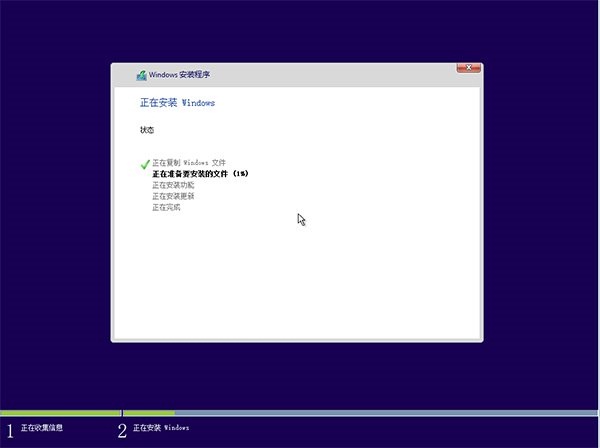
以上双硬盘超极本U盘装win10教程出自土豆PE,感谢浏览~!
